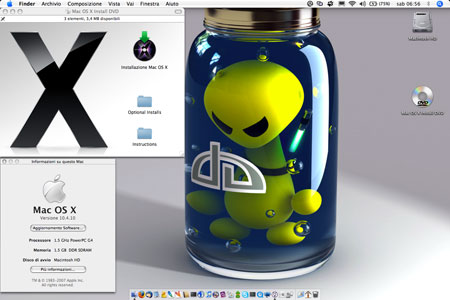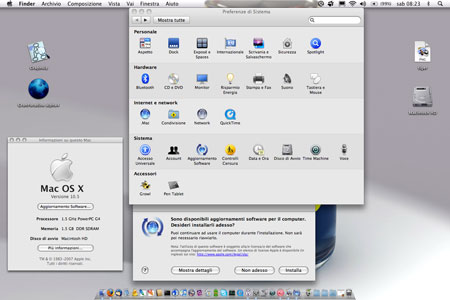Leopard, installato
27 Ottobre 2007
Ieri sera, di ritorno da Milano (trasferta infruttuosa, ne scriverò prima o poi), ho trovato ad attendermi il minuscolo pacchetto con Mac Os X Leopard (sinceramente non speravo in una consegna così rapida): stamattina, come prima cosa ho avviato l’installazione in modalità upgrade su Gandalf, il mio “vetusto” PowerBook G4 (15 pollici, 1.5GHZ, 1.5GB di RAM).
Inizio dell’installazione: 6:56
Fine dell’installazione: ore 8:23
Tempo totale per l’aggiornamento: 1 ora e 27 minuti. Aspetto da non sottovalutare, l’aggiornamento avviene in modo completamente autonomo: tralasciando i primi 2 minuti, non è necessaria la presenza di un operatore davanti allo schermo.
Appunti dopo mezz’ora di utilizzo (sto scrivendo questo post da Leopard con Firefox 2.0.0.8):
- pur trattandosi di una macchina con due anni e mezzo di vita sulle spalle e con processore PowerPC, non noto differenze di velocità tra Tiger e Leopard
- adoro Spaces, le transizioni sono assolutamente fluide (dovete attivarlo nelle Preferenze di sistema, sezione Exposé e Spaces)
- gli oggetti negli stack possono essere trascinati con il drag&drop (non lo davo per scontato)
- il mela+shift+3 per fare gli screenshot visualizza le coordinate del cursore sullo schermo, quando si crea una selezione visualizza le dimensioni dell’area selezionata. Per il sottoscritto una manna dal cielo
- si tratterà di farci l’abitudine, ma l’indicazione delle applicazioni aperte (il triangolino nel dock) è decisamente meno visibile rispetto a Tiger
- come potete notare dallo screenshot, le trasparenze abbondano (vedi barra dei menu e dock)
Mac Os X 10.5 (Leopard), ordinato
22 Ottobre 2007

C’ho messo un po’ più tempo del solito per decidermi, ma alla fine ho ordinato Mac Os X 10.5 Leopard (per la gioia di Casper): alla base di questo periodo di riflessione c’è il fatto che con Mac Os X 10.4 (Tiger) mi trovo benissimo, tutti i software funzionano perfettamente e quindi non sentivo tutta questa necessità di cambiare.
Poi mi sono guardato il tour guidato con l’ennesimo attore vestito da mimo, e mi sono chiesto: quanto mi farebbero comodo Spaces e Time Machine? Parecchio, considerando anche che VirtueDesktops sull’iMac non va molto d’accordo con Firefox e Thunderbird (quando li riavvio si chiude sistematicamente).
In fondo si tratta di 129€, poco più del prezzo attuale della licenza di Windows XP Professional o Vista Business in versione OEM (il listino delle licenza OEM è in $, quindi i prezzi subiscono direttamente le oscillazioni del cambio euro/dollaro), più o meno il costo di quel coniglio che tanto va di moda negli ultimi tempi 😛
Non mi resta che aspettare il 29 ottobre, data stimata per la consegna: inizialmente installerò solo sul PowerBook G4 in modalità upgrade (in passato ho sempre preferito il clean install), poi valuterò se sarà il caso di migrare anche l’iMac 😉
A proposito del buon Casper citato all’inizio:
Quelli che per sfogliare un paio di file tocca avere un chipset video Silicon Graphics che nemmeno la Pixar per dar vita all’intero Ratatouille.
Togliendo la frase dal contesto, mi sembra quasi di leggere la descrizione perfetta di Aero 😛
Mac Os X: logo QuickTime al posto dei filmati Flash
15 Ottobre 2007
In Mac Os X si può verificare un problema con la visualizzazione dei filmati Flash all’interno di Firefox: al posto del contenuto corretto viene mostrato nel browser il logo di QuickTime con un punto di domanda.
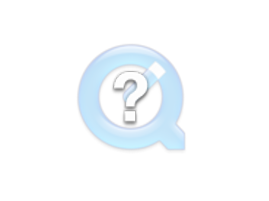
La soluzione del problema è semplice: basta rimuovere in QuickTime l’associazione con i contenuti Flash.
- Aprite QuickTime Player
- Aprite il menu QuickTime Player e selezionate il menu Preferenze Quicktime…
- Aprite la scheda Avanzate e fate clic sul pulsante Impostazioni MIME…
- Espandete la sezione Altri – Formati altri documenti
- Togliete la spunta a Media Flash
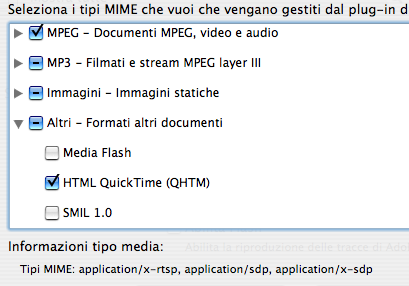
Mac Os X, Logitech SetPoint e tasto centrale
24 Settembre 2007
Stasera ho collegato all’iMac il Logitech MX 400 (sostituisce il maledetto Mighty Mouse) e installato il relativo software SetPoint. Piccolo problema: come faccio a configurare il clic dello scroller? Direi che l’operazione è tutt’altro che intuitiva 🙁
Nel pannello di controllo trovi un Pulsante scroller ma le opzioni non prevedono un pulsante centrale, indispensabile per aprire i link in nuove schede e chiudere le tab aperte in Firefox 😕
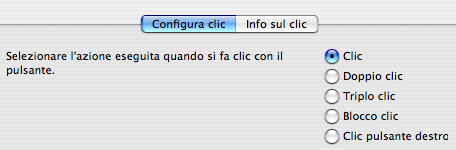
A quel punto ti rendi conto che è possibile associare al Pulsante scroller l’opzione Clic avanzato
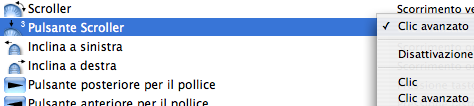
Memore di vecchie esperienze, ti viene l’ispirazione di impostare il numero pulsante a 3
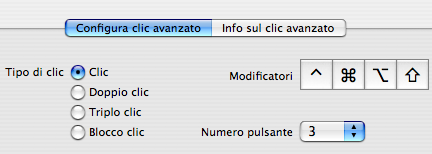
In sostanza: bel mouse ma software pessimo. Faceva proprio schifo l’idea di mettere “Clic centrale” al posto dell’utilissimo “Triplo clic”?
In loving memory of Mighty Mouse
21 Settembre 2007
Stamattina il compianto Mighty Mouse ci ha lasciato. Aveva solo 12 mesi. Dopo innumerevoli sessioni di Google Reader, la clitopalla ha improvvisamente deciso di non scorrere più verso il basso. A nulla sono serviti gli interventi di stimolazione a base di stacca il mouse-capovolgilo-ruota vorticosamente la pallina con uno straccio bagnato.
Ora l’arnese questo piccolo capolavoro di design giace sulla scrivania, presto verrà spostato nella bacheca degli acquisti da non consigliare.
Appena possibile verrà sostituito da un Logitech MX400, laser, con filo. Già che ci sono faccio volare pure la tastiera Logitech Ultra-Flat con supercazzola, bellissima da vedere ma un incubo da usare (sostituita dalla ben più plebea Media KeyBoard).
Disclaimer: questo post non è sponsorizzato da Logitech. Per esperienza sul campo le tastiere della Logitech sono quelle più affidabili, basta stare alla larga dai prodotti OEM 😉
Connettersi da Windows Vista ad una condivisione Mac Os X
15 Settembre 2007
Continuano le pseudo-lotte con il nuovo notebook con Windows Vista: purtroppo non c’è verso di farlo collegare via Wi-Fi al router 3Com con protezione WPA, per cui è attualmente collegato alla Fonera (e la connessione funziona perfettamente). Nemmeno l’hotfix indicato nella KB935222 è stato in grado di risolvere il problema.
Discreta rottura di scatole: la Fonera non funziona in modalità bridge ma solo in modalità route, per cui non riesco ad assegnare al Wi-Fi privato la stessa classe IP della connessione LAN (ne approfitto per ringraziare Giorgio e Dema per il supporto) 🙁
Giusto per completare un tranquillo sabato mattina di rotture di scatole, stamattina non riuscivo a collegarmi dal notebook con Windows Vista ad una condivisione sull’iMac (Mac Os X 10.4.10).
Ecco una soluzione valida per Windows Vista Ultimate e Business:
- fare clic su Pannello di Controllo
- aprire Sistema e manutenzione
- spostarsi verso il fondo e fare clic su Strumenti di amministrazione
- fare doppio clic su Criteri di protezione locale
- fare clic sul triangolo accanto a Criteri locali
- fare clic nella colonna di sinistra su Opzioni di protezione
- cercare la voce Protezione di rete: livello di autenticazione LAN Manager
- nella finestra successiva selezionare Invia LM e NTLM; usa protezione sessione NTLMv2 se negoziata (il default sul mio Vista Ultimate è “Invia solo risposta NTLMv2”)
- confermare e riavviare il pc
La soluzione l’ho trovata qui, in fondo c’è anche la chiave di registro da modificare per Windows Vista Home 😉